Meerdere foto's verkleinen op de iphone
 Het verkleinen van meerdere foto's tegelijk is op een iPhone gemakkelijk te doen bij het e-mailen. Voor meer mogelijkheden - zoals een exacte maat in pixels - zijn er websites voor het verkleinen van foto's in bulk, waarbij de verkleinde foto's worden gebundeld in een zip-bestand.
Het verkleinen van meerdere foto's tegelijk is op een iPhone gemakkelijk te doen bij het e-mailen. Voor meer mogelijkheden - zoals een exacte maat in pixels - zijn er websites voor het verkleinen van foto's in bulk, waarbij de verkleinde foto's worden gebundeld in een zip-bestand.
Foto's verkleinen bij het e-mailen
Bij het verzenden van foto's vanaf een iPhone kun je ze ook verkleinen. Hierbij is keuze uit enkele standaardmaten.- Ga naar Foto's

- Tik op de foto(s) die je wil mailen.
- Tik op het export icoon

- Tik op het Mail icoon.
- Er opent een mailformulier. Tik op Aan: om een mailadres te kiezen, en vul iets in bij Onderwerp.
- Na tikken op Stuur opent een lijstje met opties om de foto te verkleinen.
- Klein = 320×240, Normaal = 640×480, en Groot is de helft van het origineel.
Foto's verkleinen met iloveimg.com
Via deze website kun je foto's verkleinen naar elk formaat.- Open een browser en ga naar iloveimg.com
- Er opent een venster met Wijzigen naar Dutch? Tik op JA.
- Tik op Afbeelding vergroten of verkleinen.
- Tik op Selecteer afbeeldingen, kies Fotobibliotheek en tik op de foto's die je wilt verkleinen.
- Tik rechtsboven op Voeg toe.
- Er is nu een voorbeeld van de foto's te zien, met daaronder de maat in pixels.
- Tik rechts op het
 wiel-icoon.
wiel-icoon. - Er verschijnt een menu waarin je een nieuwe maat kunt opgeven, in percentage of pixels.
- Nieuwe maat opgeven in pixels? Ga naar het tabblad Op pixels.
- Vul een nieuwe maat in bij breedte of hoogte. De andere maat wordt automatisch aangevuld.
- Tik op de blauwe knop Afbeelding vergroten of verkleinen
- De foto's worden verkleind. Klik NIET op de blauwe downloadknop.
- In Safari verschijnt er - na even wachten - een melding of je het bestand wil downloaden. Tik op Download. De foto's worden nu gedownload in een zip-bestand.
- In Chrome verschijnt er - na even wachten - een melding onderaan het scherm. Tik eerst op Download en daarna op Openen in..., en kies Bewaar in Bestanden.
- Open de app Bestanden. Dit is een standaardapp. Je kunt hem ook vinden via de
 AppStore.
AppStore. - Tik onderaan op
 Recent.
Recent. - Je ziet nu het gedownloade zip-bestand. Je kunt dit direct doorsturen door erop te drukken en Delen te kiezen.
- Om het zip-bestand uit te pakken: druk erop en kies Decomprimeer.
- Er wordt een map aangemaakt met de verkleinde foto's. Druk op de map en kies Deel om de hele map te verzenden. Je kunt ook op de map tikken om de foto's te zien, en op afzonderlijke foto's drukken om deze te verzenden of elders op te slaan.
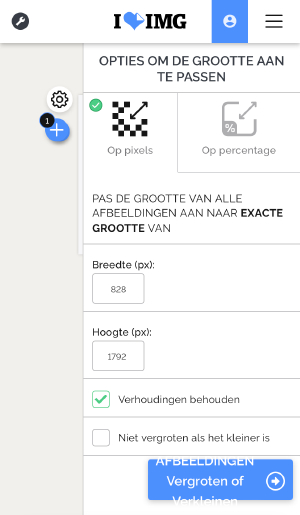
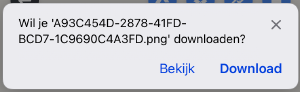

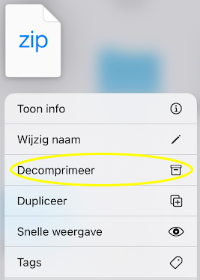
Foto's in een foto plaatsen
Maak creatieve online collages van uitgeknipte foto's.
Foto's samenvoegen
Snel 2 foto's combineren met een online programma of een app.
Oude foto's zoeken op internet
Fotoarchieven en beeldbanken maken miljoenen foto's beschikbaar.
Karikatuur maken
Zo maak je van een portretfoto een leuke karikatuur.
Fotomozaiek maken
Maak met gratis software een fotomozaiek om uit te printen.
Selfies maken
Met deze tips kom je gegarandeerd het mooiste op de foto.
Fotocollage maken
Zo maak je online een collage van verschillende foto's.
Slideshow maken met Google
Maak automatisch een filmpje van je foto's met Google.
Gratis fotoshoppen
Overzicht van de beste gratis software, apps en websites om foto's te bewerken.
Watermerk maken
Een watermerk op een foto zetten? Zo werkt het.
Gratis afbeeldingen zoeken
Zo zoek je rechtenvrije afbeeldingen met Google en andere zoekmachines.
Foto's pimpen
Pimp je foto's: de leukste apps voor filters, tekstballonnen, make-up en lollige accessoires.
Avatar maken
De coolste avatar makers: voor cartoon, fantasy en bewegende 3D figuren.
Foto's inkleuren
Deze apps kunnen oude zwart-wit foto's automatisch inkleuren.
Panoramafoto's maken
Doe meer met landschapsfoto's en stadsgezichten: maak een panoramafoto.
Online foto albums
De beste online albums bieden een fraaie presentatie van je foto's, en veel opslagruimte.
Foto's comprimeren
Zo maak je JPG en PNG-bestanden zo klein mogelijk.
Achtergrond wit maken
Zo maak je de achtergrond van een foto wit, met online software.
Foto omzetten in een schilderij
Deze filters maken van elke foto een pakkend schilderij.
Foto omzetten naar een cartoon
Maak van je selfie een opvallende cartoon.


















